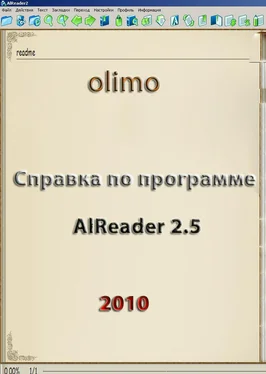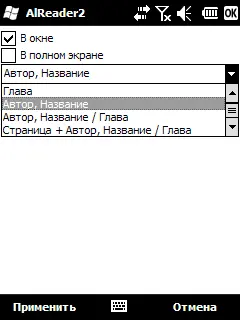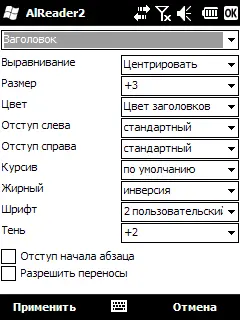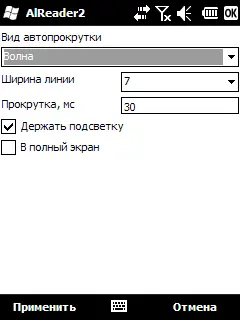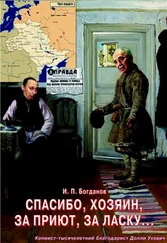Тапы— включение или отключение навигации по книге при тапах линии прочитанного.
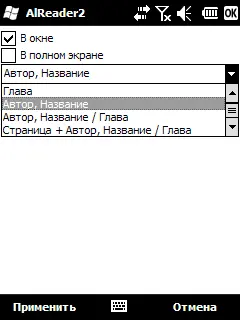
В окне— отображение колонтитула в обычном окне.
В полном экране— отображение колонтитула в полноэкранном режиме.
В раскрывающемся списке можно выбрать, что должно отображаться в колонтитуле. В вариантах со слэшем (/) указанная информация будет чередоваться через страницу, т. е., например, на нечетных страницах будет отображаться автор, название книги и номер страницы справа, а на четных — страница слева и название главы. Если формат книги не поддерживает определение названия книги, автора и главы, при любых настройках будет отображаться только имя файла.
Шрифти цвет колонтитула можно настроить в профиле (настройка шрифта объединена с настройкой шрифта строки состояния).
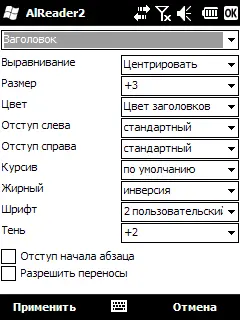
Можно настроить стиль отображения следующих элементов:
• Заголовок
• Подзаголовок
• Аннотация
• Эпиграф
• Автор
• Цитата
• Объявление
• Стихи
• Код
• Часы под текстом
• Первый символ абзаца
• Курсив
• Жирный
• Курсив + Жирный
• Сноски на странице
Выберите в раскрывающемся списке нужный элемент и задайте параметры отображения.
Выравнивание— выравнивание текста для выбранного элемента (по ширине, по правому краю, по левому краю или по центру).
Размер— размер шрифта по отношению к размеру шрифта основного текста ( настройка шрифтавыполняется в профиле).
Цвет— цвет шрифта. Цвет по умолчанию, цвет заголовков и пользовательские цвета можно настроить в профиле.
Отступ слева, Отступ справа— установка отступов слева и справа от текста — нет отступа, стандартный или один из двух пользовательских отступов, устанавливаемых в настройках экрана.
Курсив, жирный— отображение курсива и жирного шрифта. Доступны следующие настройки:
• По умолчанию — курсив и жирный шрифт будут отображаться в соответствии с форматированием файла.
• Инверсия — курсив и жирный шрифт будут отображаться противоположно форматированию файла, то есть если в файле указан курсив/жирный шрифт, шрифт будет обычный, и наоборот — при обычном шрифте будет отображаться курсив/жирный шрифт.
• Всегда нет — принудительное отключение курсива/жирного шрифта для данного стиля.
• Всегда установлен — принудительное включение курсива/жирного шрифта для данного стиля.
Шрифт— выбор шрифта для элемента. Настроить шрифты можно в профиле.
Тень— отступ тени для элемента. При значении 0 тень не отображается.
Отступ начала абзаца— отображение отступа для первой строки абзаца (красная строка).
Разрешить переносы— использование переносов для выбранного стиля.
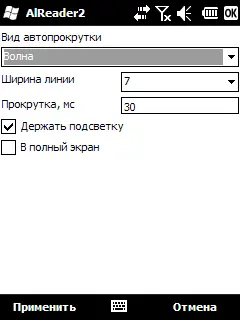
Вид автопрокрутки— выбор вида автопрокрутки — Плавная, Волна, Волна II, Построчная волна или Листалка.
Примечание 1. Автопрокрутка «Волна II» работает только при вертикальной ориентации экрана. При горизонтальной ориентации вместо нее используется прокрутка «Волна».
Примечание 2. При двухколоночном отображении текста работает только прокрутка «Листалка».
Ширина линии— ширина линии автопрокрутки «Волна» в пикселах.
Прокрутка, мс— скорость автопрокрутки в миллисекундах. Например, если выбрана скорость 100 мс, то через каждые 100 миллисекунд линия автопрокрутки будет смещаться на один пиксел. При плавной автопрокрутке смещается текст, а не линия. Скорость построчной автопрокрутки рассчитывается с учетом размера шрифта, а скорость листалки — с учетом высоты страницы в пикселах.
Держать подсветку— если этот флажок установлен, то в режиме автопрокрутки подсветка не будет отключаться, даже если отключение предусмотрено настройками системы.
В полный экран— если этот флажок установлен, то при включении автопрокрутки происходит переход в полноэкранный режим.
Цвет линии автопрокрутки можно настроить в профиле.
Читать дальше